Jak naprawić błąd iTunes 21
Wielu użytkowników słyszało o jakości produktów Apple, jednak program iTunes jest jednym z tych programów, gdy pracuje z niemal każdym użytkownikiem przynajmniej raz, ale spotyka się z błędem w pracy. W tym artykule omówimy sposoby wyeliminowania błędu 21.
Błąd 21, co do zasady, powstaje w wyniku awarii sprzętowych urządzenia Apple. Poniżej omówimy główne sposoby, które mogą pomóc rozwiązać problem w domu.
Spis treści
Jak naprawić błąd 21
Metoda 1: Zaktualizuj iTunes
Jedną z najczęstszych przyczyn większości błędów podczas pracy z iTunes jest aktualizacja programu do najnowszej dostępnej wersji.
Wszystko, co musisz zrobić, to sprawdzić iTunes w poszukiwaniu aktualizacji. Jeśli wykryte zostaną dostępne aktualizacje, należy je zainstalować, a następnie ponownie uruchomić komputer.
Metoda 2: wyłącz oprogramowanie antywirusowe
Niektóre programy antywirusowe i inne programy zabezpieczające mogą pobierać niektóre procesy iTunes w poszukiwaniu aktywności wirusów, a tym samym blokować ich pracę.
Aby sprawdzić prawdopodobieństwo wystąpienia przyczyny błędu 21, należy wyłączyć antywirusa na jakiś czas, a następnie uruchomić ponownie program iTunes i sprawdzić, czy nie wystąpił błąd 21.
Jeśli błąd zniknął, problem tkwi w programach innych firm, które blokują działania iTunes. W takim przypadku musisz przejść do ustawień antywirusowych i dodać iTunes do listy wyjątków. Dodatkowo, jeśli taka funkcja jest aktywna, konieczne będzie dezaktywowanie skanowania sieciowego.
Metoda 3: Wymień kabel USB
Jeśli używasz nieoryginalnego lub uszkodzonego kabla USB, najprawdopodobniej było to przyczyną błędu 21.
Problem polega na tym, że nawet te nieoryginalne kable, które uzyskały certyfikat Apple, mogą czasami nieprawidłowo współpracować z urządzeniem. Jeśli twój kabel ma zgięcia, skręcenia, utlenianie i inne rodzaje uszkodzeń, będziesz musiał również wymienić kabel na cały i zawsze oryginalny.
Metoda 4: Zaktualizuj system Windows
Ta metoda rzadko pomaga rozwiązać problem z błędem 21, ale jest wymieniona na oficjalnej stronie Apple, co oznacza, że nie można go wykluczyć z listy.
W systemie Windows 10 naciśnij skrót Win + I, aby otworzyć okno "Opcje" , a następnie przejdź do sekcji "Aktualizacja i zabezpieczenia" .
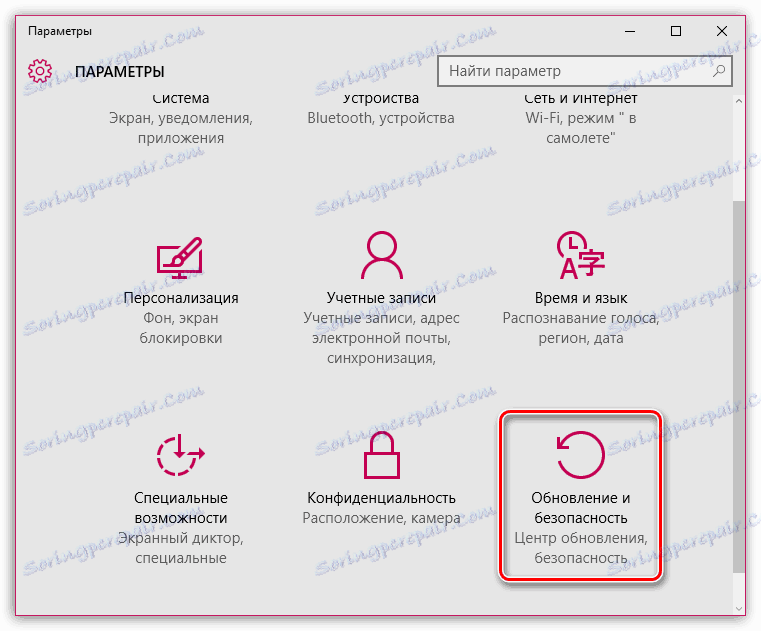
W wyświetlonym oknie kliknij przycisk "Sprawdź aktualizacje" . Jeśli w wyniku skanowania zostaną znalezione aktualizacje, musisz je zainstalować.
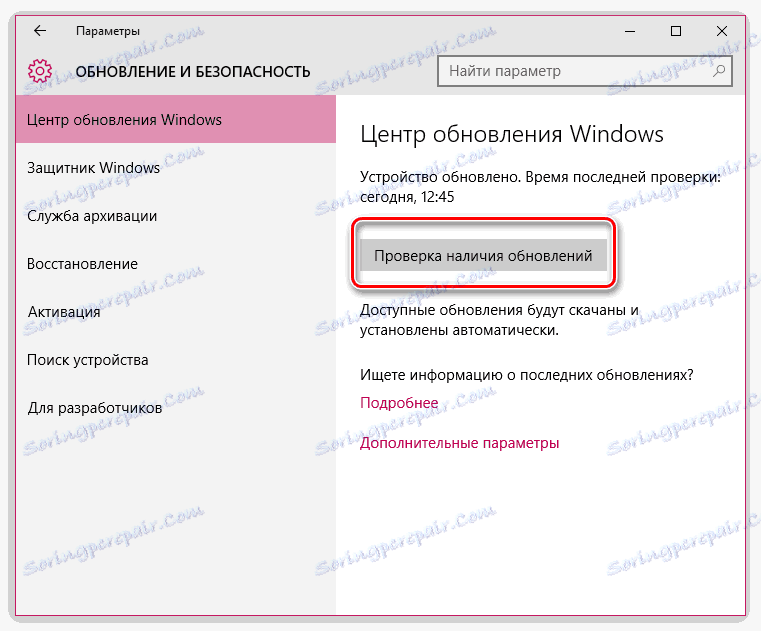
Jeśli masz niższą wersję systemu Windows, musisz przejść do menu "Panel sterowania" - "Windows Update" i sprawdzić dodatkowe aktualizacje. Zainstaluj wszystkie aktualizacje, w tym opcjonalne aktualizacje.
Metoda 5: Przywróć urządzenia z trybu DFU
DFU - tryb awaryjny gadżetów firmy Apple, którego celem jest rozwiązywanie problemów z urządzeniem. W takim przypadku spróbujemy wprowadzić urządzenie w tryb DFU, a następnie przywrócić go za pomocą iTunes.
Aby to zrobić, odłącz całkowicie urządzenie Apple, a następnie podłącz je do komputera za pomocą kabla USB i uruchom iTunes.
Aby wejść do urządzenia w trybie DFU, musisz wykonać następującą kombinację: przytrzymaj przycisk zasilania i przytrzymaj przez trzy sekundy. Następnie, bez zwalniania pierwszego klawisza, przytrzymaj klawisz "Home" i przytrzymaj oba klawisze przez 10 sekund. Następnie musisz zwolnić przycisk zasilania, ale nadal pozostań "Home", dopóki urządzenie nie zostanie określone przez iTunes (ekran powinien pojawić się tak, jak pokazano na zrzucie ekranu poniżej).

Następnie należy rozpocząć odzyskiwanie urządzenia, klikając odpowiedni przycisk.
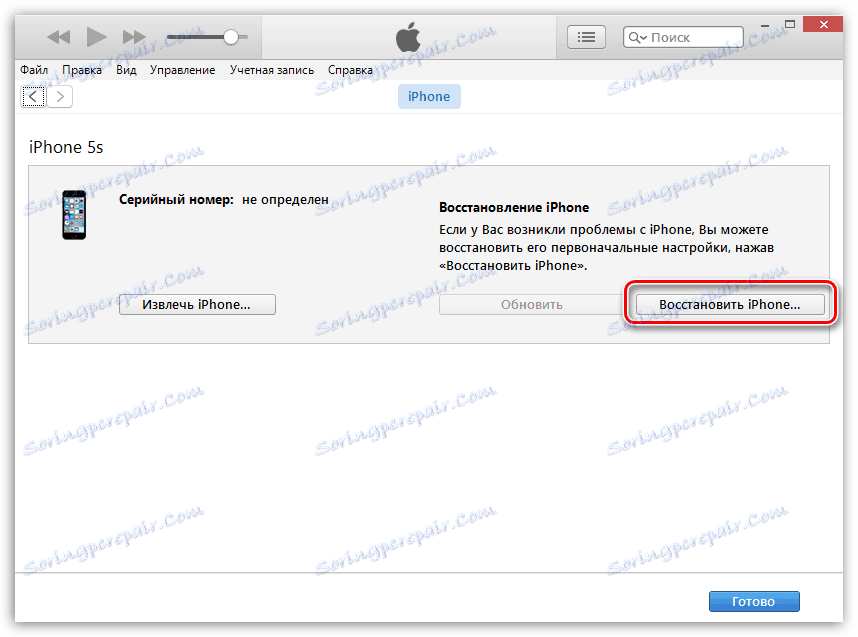
Metoda 6: naładuj urządzenie
Jeśli problem jest spowodowany awarią baterii gadżetu Apple, czasami pomaga rozwiązać problem całkowitego naładowania urządzenia do 100%. Po naładowaniu urządzenia do końca spróbuj ponownie wykonać procedurę naprawy lub aktualizacji.
I na koniec. Oto główne sposoby, które możesz wykonać w domu, aby rozwiązać błąd 21. Jeśli to nie pomoże - urządzenie najprawdopodobniej wymaga naprawy, ponieważ dopiero po przeprowadzeniu diagnostyki specjalista będzie mógł wymienić wadliwy element, który jest przyczyną wadliwego działania urządzenia.